Cron adalah utilitas yang digunakan untuk menjadwalkan tugas menurut minggu, bulan, hari, waktu, atau interval waktu tertentu. Ini adalah penjadwal pekerjaan berbasis waktu yang telah diinstal sebelumnya di sistem operasi mirip Unix:Mac dan Linux.
Pada artikel ini, kita akan menggunakan Cron untuk menjadwalkan pekerjaan agar berjalan setiap jam di Ubuntu 20.04 LTS (Focal Fossa).
Prasyarat
- Ubuntu 20,04 LTS
- Akses sudo
Catatan: Perintah yang dibahas dalam artikel ini telah diuji di Ubuntu 20.04 LTS (Fossa Fokus).
Skrip akan dijadwalkan
Kami membutuhkan skrip kecil yang dapat dijalankan sebagai pekerjaan oleh Cron. Untuk tujuan ini, kami telah menggunakan tanggal perintah dalam skrip kami. Output dari perintah adalah tanggal dan waktu yang dirutekan ke file.txt menggunakan >> arahan.
date >> file.txt
Buka file (kami beri nama demo.sh di sini). Tulis cuplikan ini di file, simpan, dan keluar. File akan disimpan di direktori kami saat ini yaitu /home/usman/
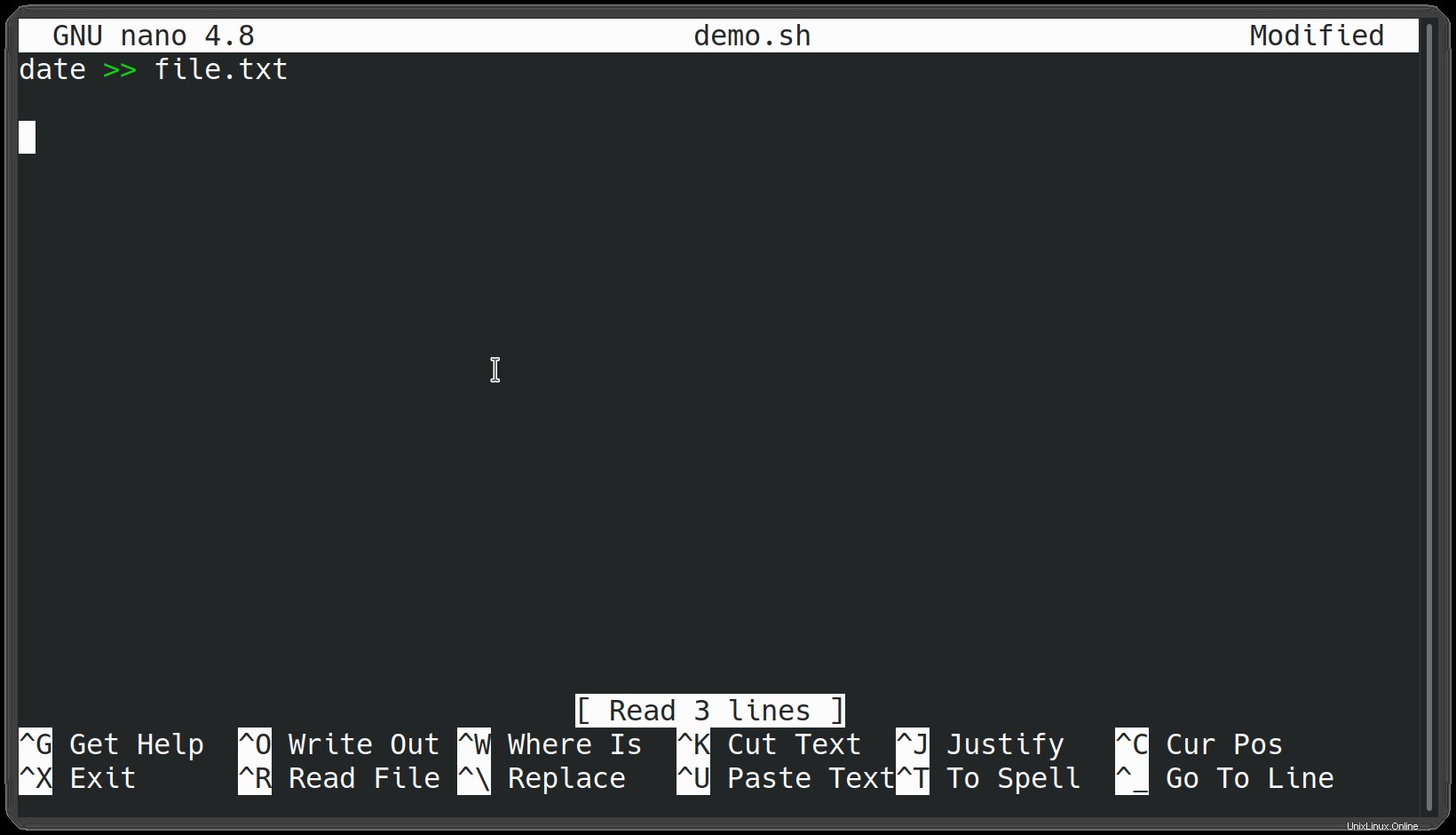
Mendaftar pekerjaan yang sudah dijadwalkan
Pekerjaan yang sudah dijadwalkan di crontab dapat didaftarkan menggunakan perintah berikut:
$ crontab –l
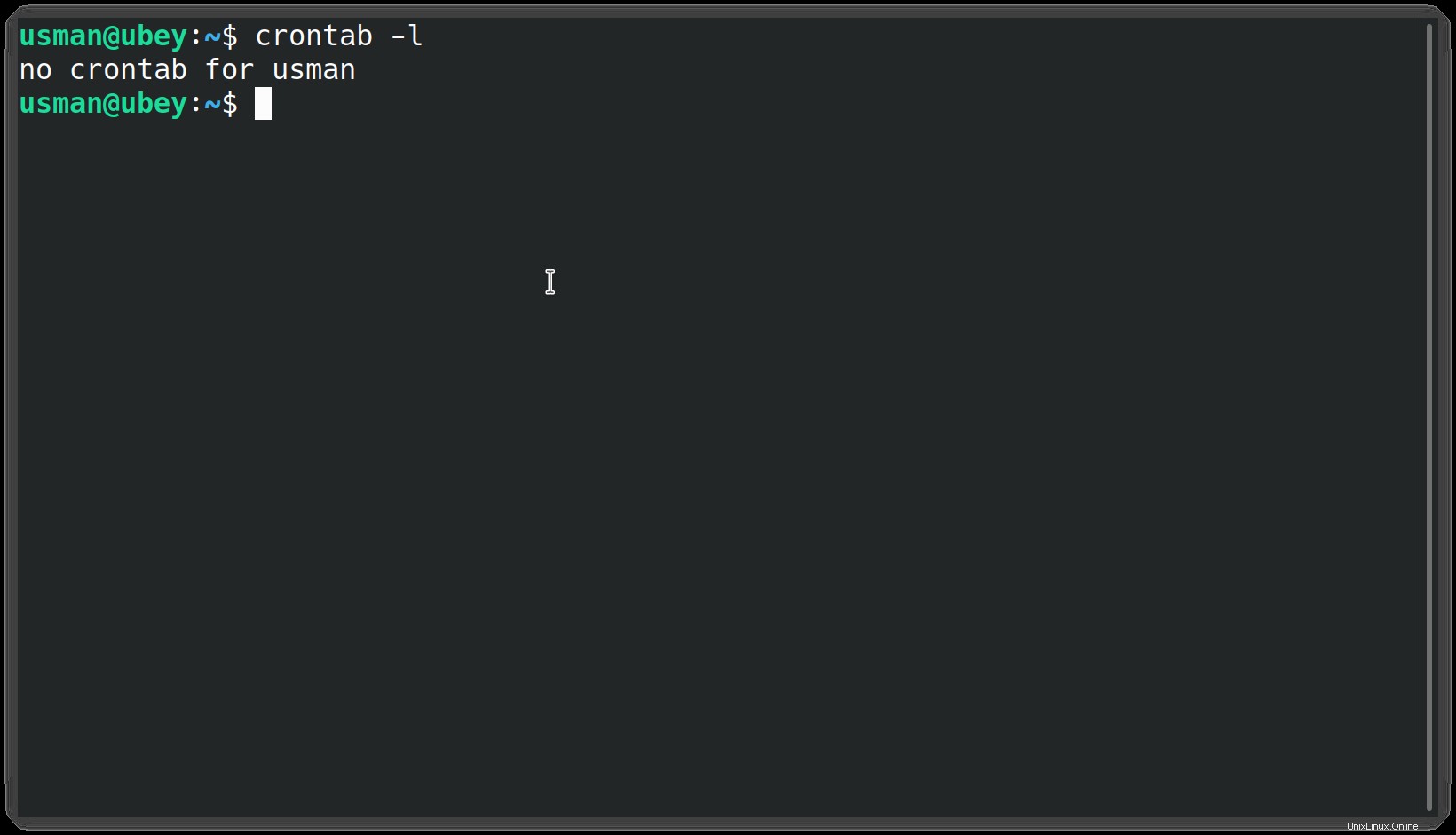
Karena kami mendaftarkan pekerjaan di sini sebelum memulai apa pun, itu cukup meminta "tidak ada crontab untuk pengguna".
Mari kita tambahkan tugas cron pertama kita sekarang.
Tambahkan tugas cron baru
Parameter –e digunakan untuk menambahkan pekerjaan baru ke cron.
$ crontab -e
File berikut akan terbuka di editor teks pilihan kami.
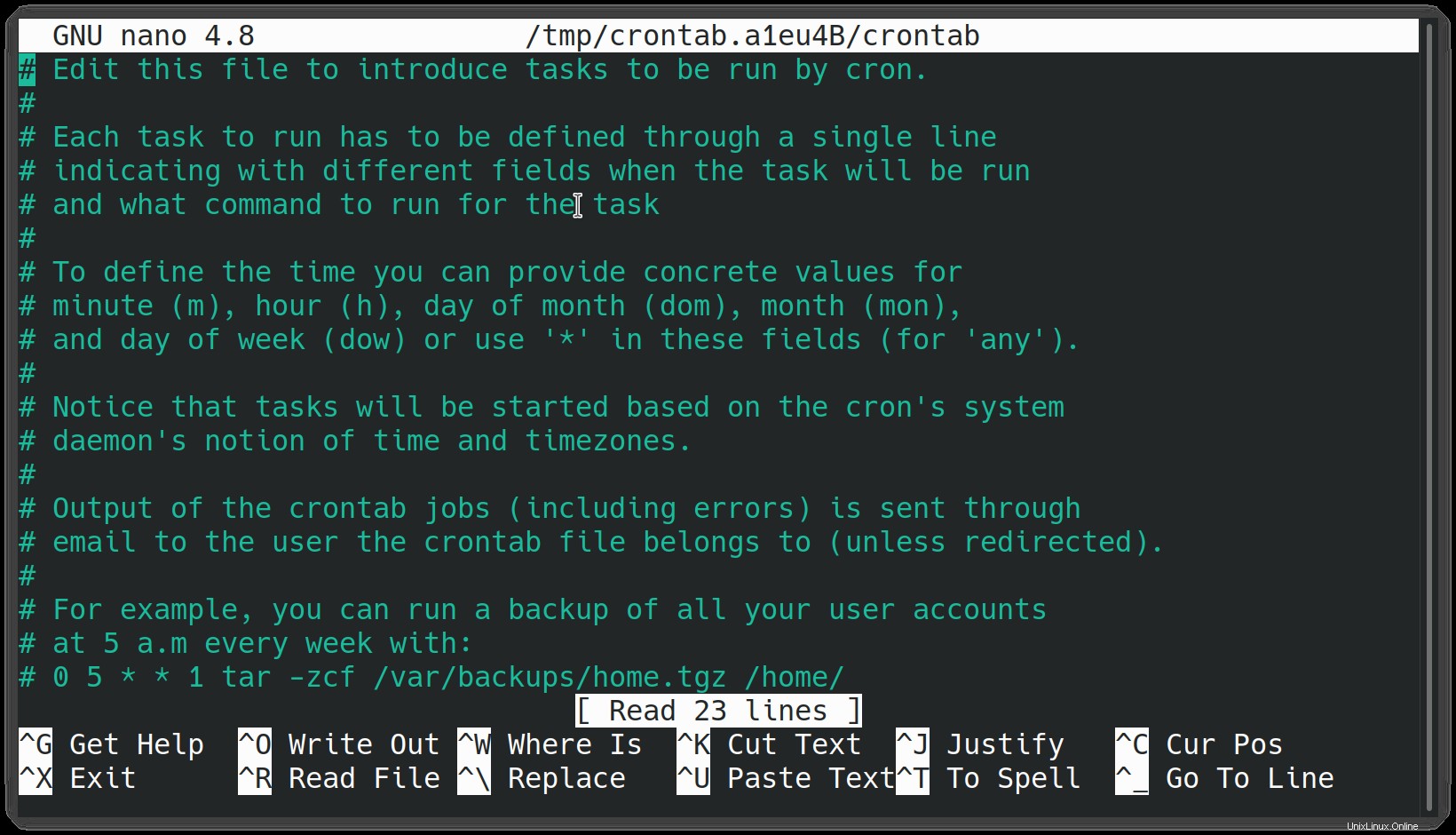
Gulir ke bawah ke bagian bawah file menggunakan keyboard.
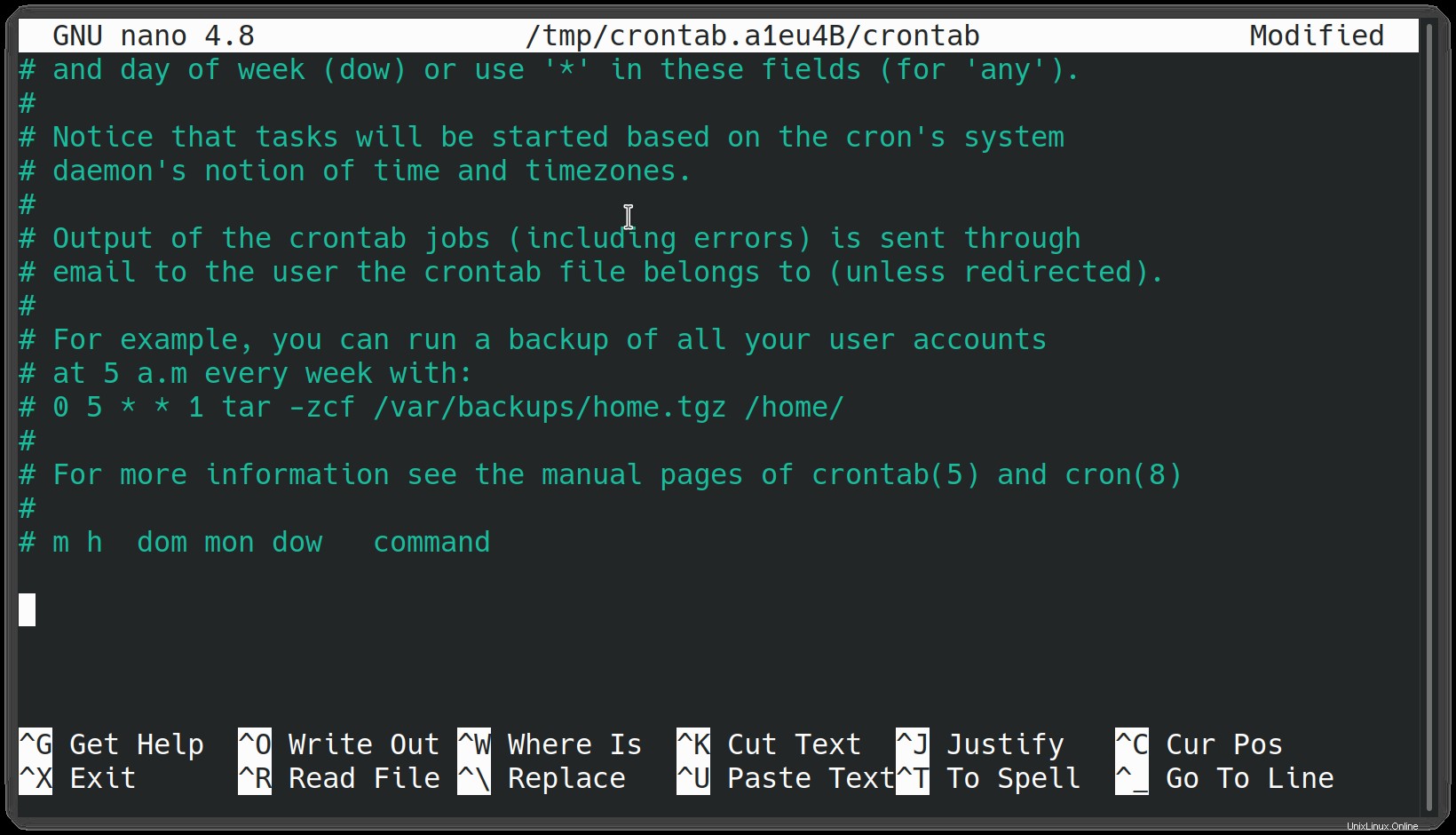
Di sini kita akan menambahkan perintah kita.
0 */1 * * * /bin/sh /home/usman/demo.sh
Entitas pertama menyatakan bahwa pekerjaan harus dijalankan pada menit nol. Entitas kedua menyatakan bahwa itu harus berjalan setelah interval satu jam. Shell tempat skrip dikodekan dan skrip itu sendiri disebutkan di bagian pekerjaan selanjutnya.
Gambar berikut mewakili entitas lain dari perintah di atas.
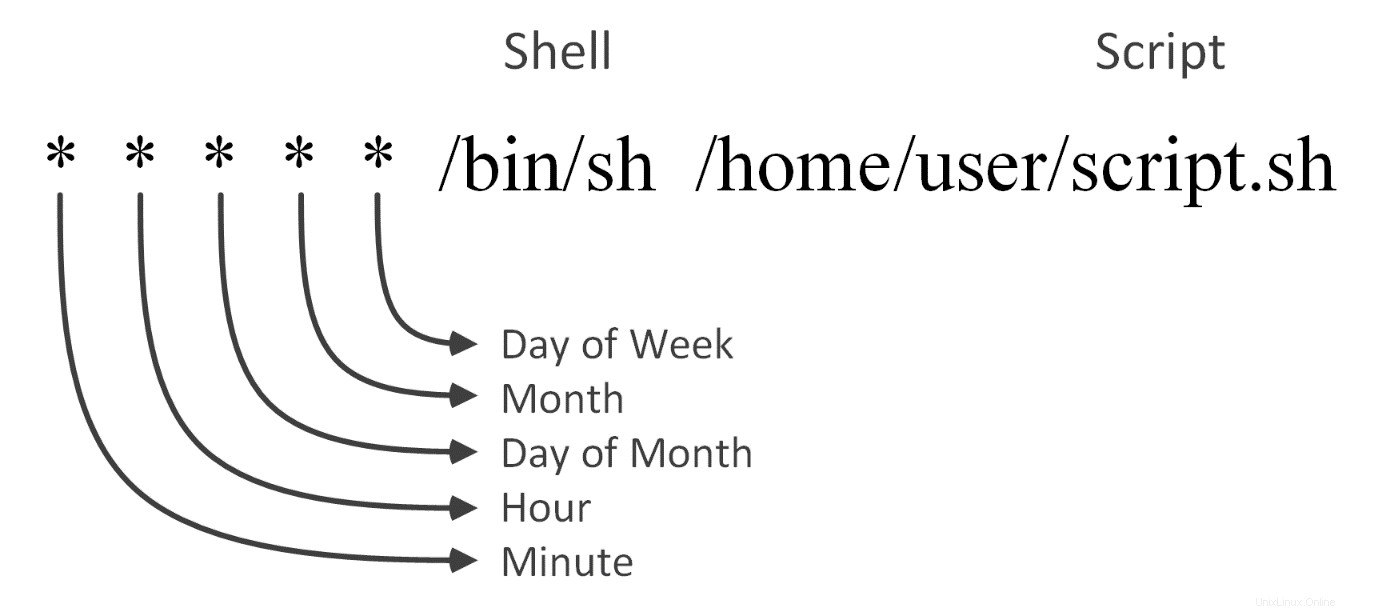
Mari kita tulis di file kita.
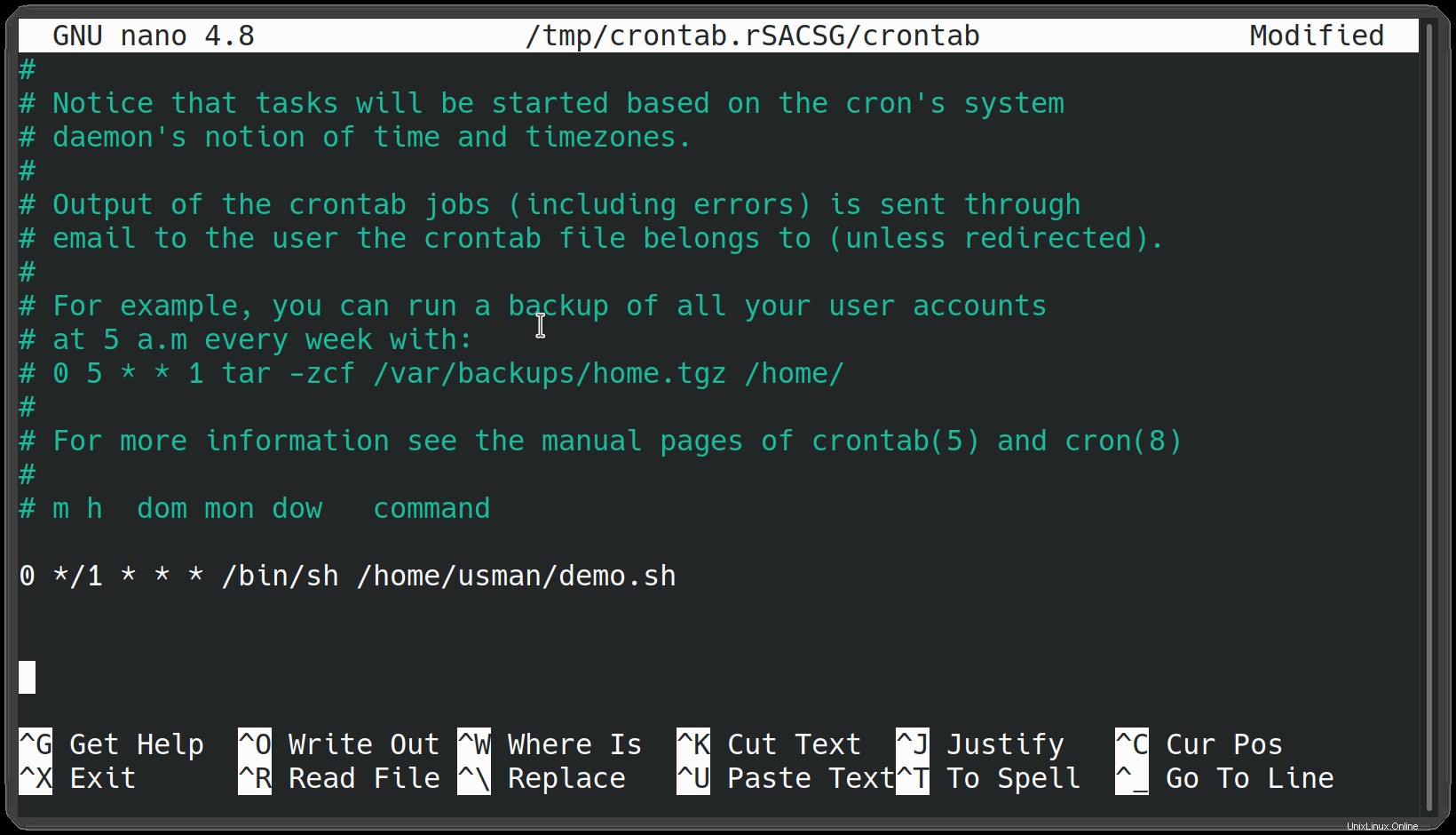
Simpan dan tutup file.
Amati hasilnya
Kami akan menggunakan kucing utilitas untuk mengamati hasil. Utilitas membuang konten file pada baris perintah.
$ cat file.txt
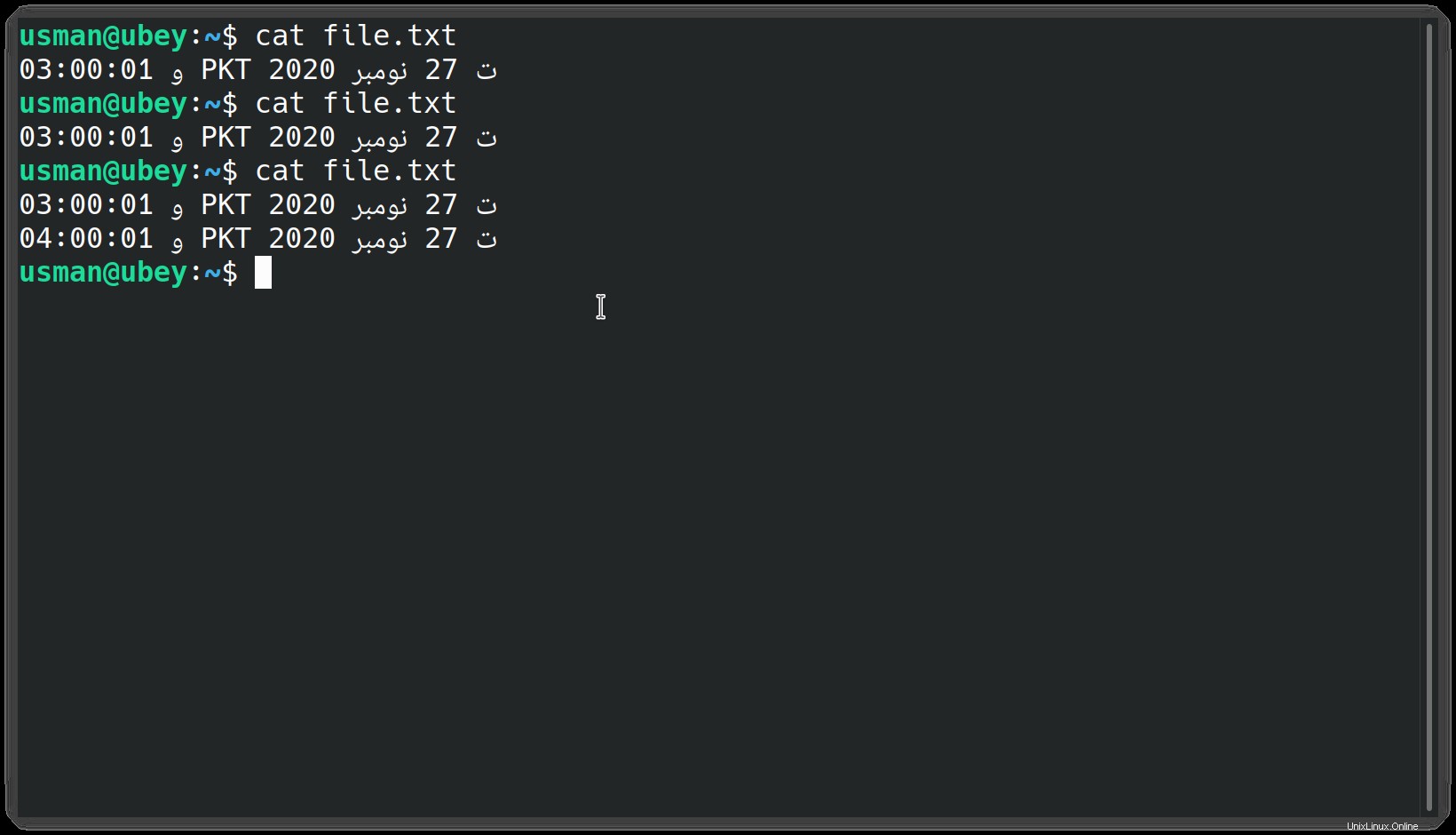
Di sini, dapat diamati bahwa utilitas berjalan saat jam dimulai dan menulis waktu dengan tanggal di akhir file.
Kesimpulan
Dalam artikel ini, kami berbagi dengan Anda bagaimana pekerjaan cron dapat dijadwalkan untuk dijalankan setiap jam, dan mengamati hasilnya. Sekali lagi, untuk umpan balik apa pun, gunakan bagian komentar.